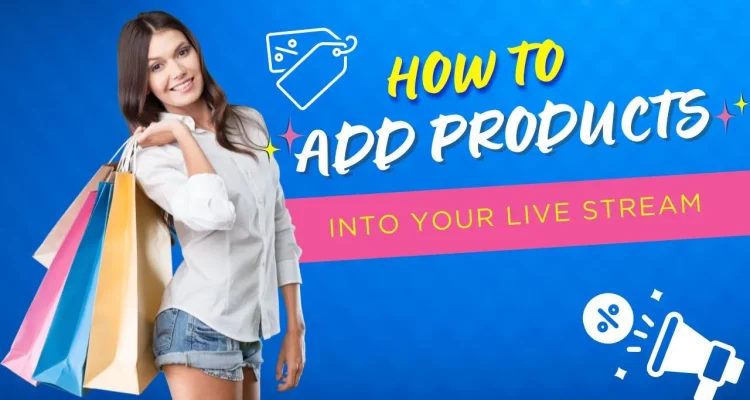商品やグッズを販売することは、配信者にとって収益を得るための最も重要な手段の一つです。いずれ私たちは皆、ライブ配信中に何かを売り始めることになるでしょう。それはスポンサーのグッズかもしれませんし、自分自身の商品やライブ講座などかもしれません。そんな「販売の旅」をスムーズに始められるよう、Live Nowではライブ配信に簡単に商品を追加できる新機能を開発しました。
この強力な新機能を使えば、商品名、価格、割引、さらにクリック可能なリンク(自動的にスキャン可能なQRコードに変換されます)を表示できます。それでは、この機能の使い方を一緒に見ていきましょう。
ライブ配信に商品を追加する方法
ライブ配信に商品を追加するには、以下の手順に従ってください。
ステップ1:Stream Camera モードで新しいオーバーレイを作成
プラットフォームにログイン後、Stream Camera モード > Overlay > Custom Overlay を選択します。
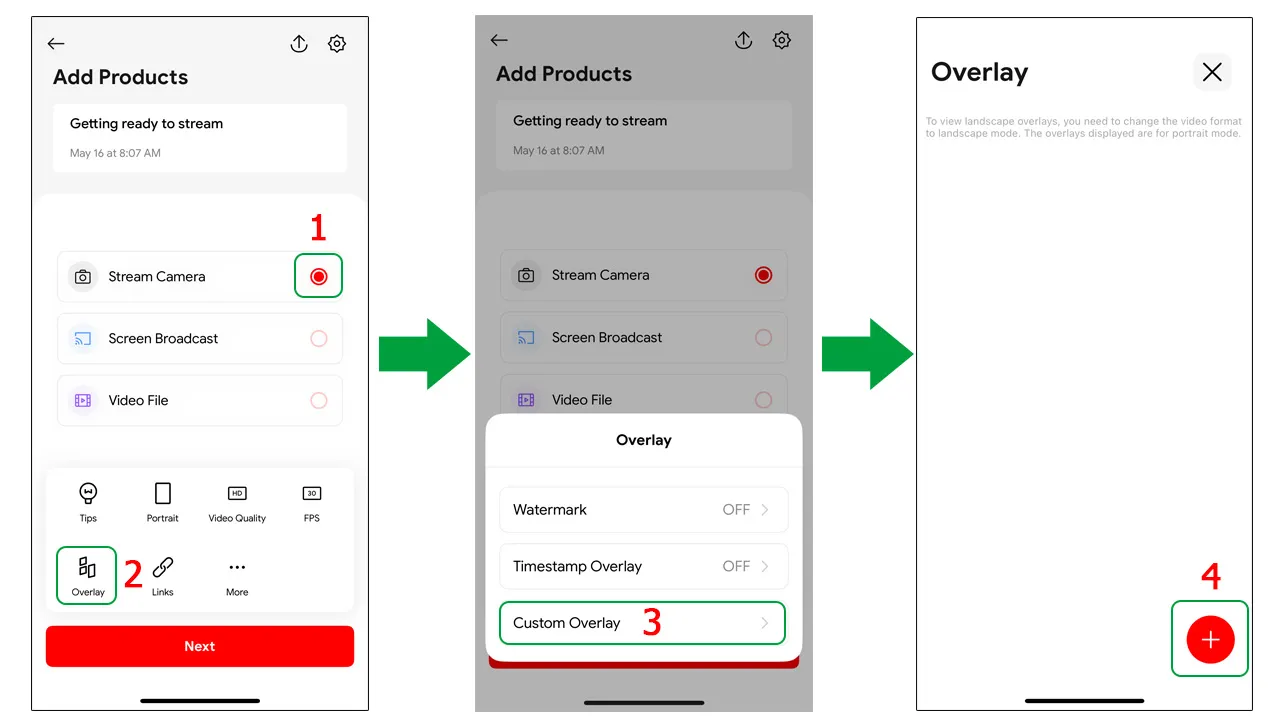
ステップ2:商品追加ウィジェットにアクセス
右にスワイプして「ウィジェット」パネルを開きます。ここで「Add Products」をタップして、商品表示ウィジェットを配信レイアウトに追加します。ここから、商品リストの作成を開始します。
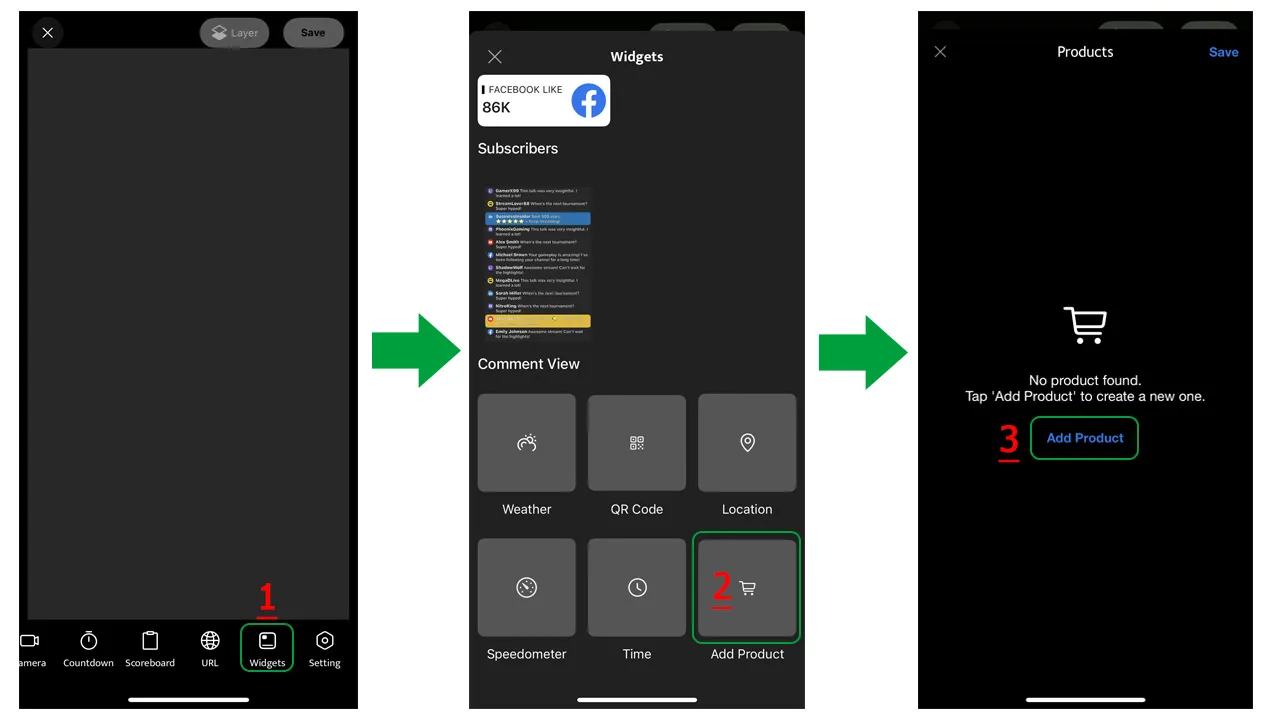
ここでは、商品をいくつでもリストに追加できます。各商品に対して、以下の情報を入力してください:
- 商品名
- 価格
- 割引(任意)
- 商品リンク(URL)
URLを入力すると、Live Now が自動的にQRコードを生成し、視聴者がスマートフォンから簡単に購入できるようになります。
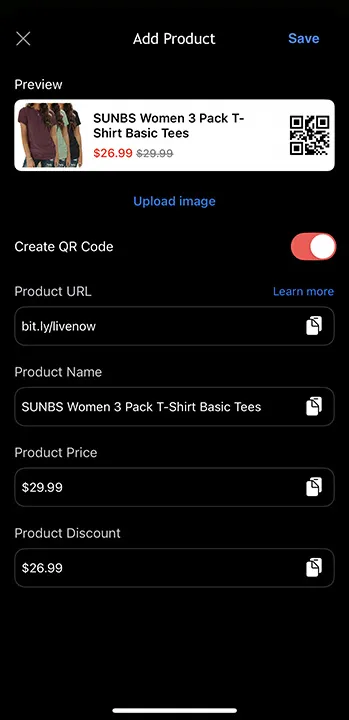
ステップ3:ライブ配信で表示する商品を選択
商品リストに数十、あるいは数百のアイテムがあっても、すべてを毎回表示する必要はありません。Live Now では、各配信ごとに表示する商品を選択できます。
たとえば、100個の商品から今日の配信では10個だけを表示するなど、視聴者に見せたい内容を自由にコントロール可能です。
表示したい商品を選んで、表示キューに追加するだけです。
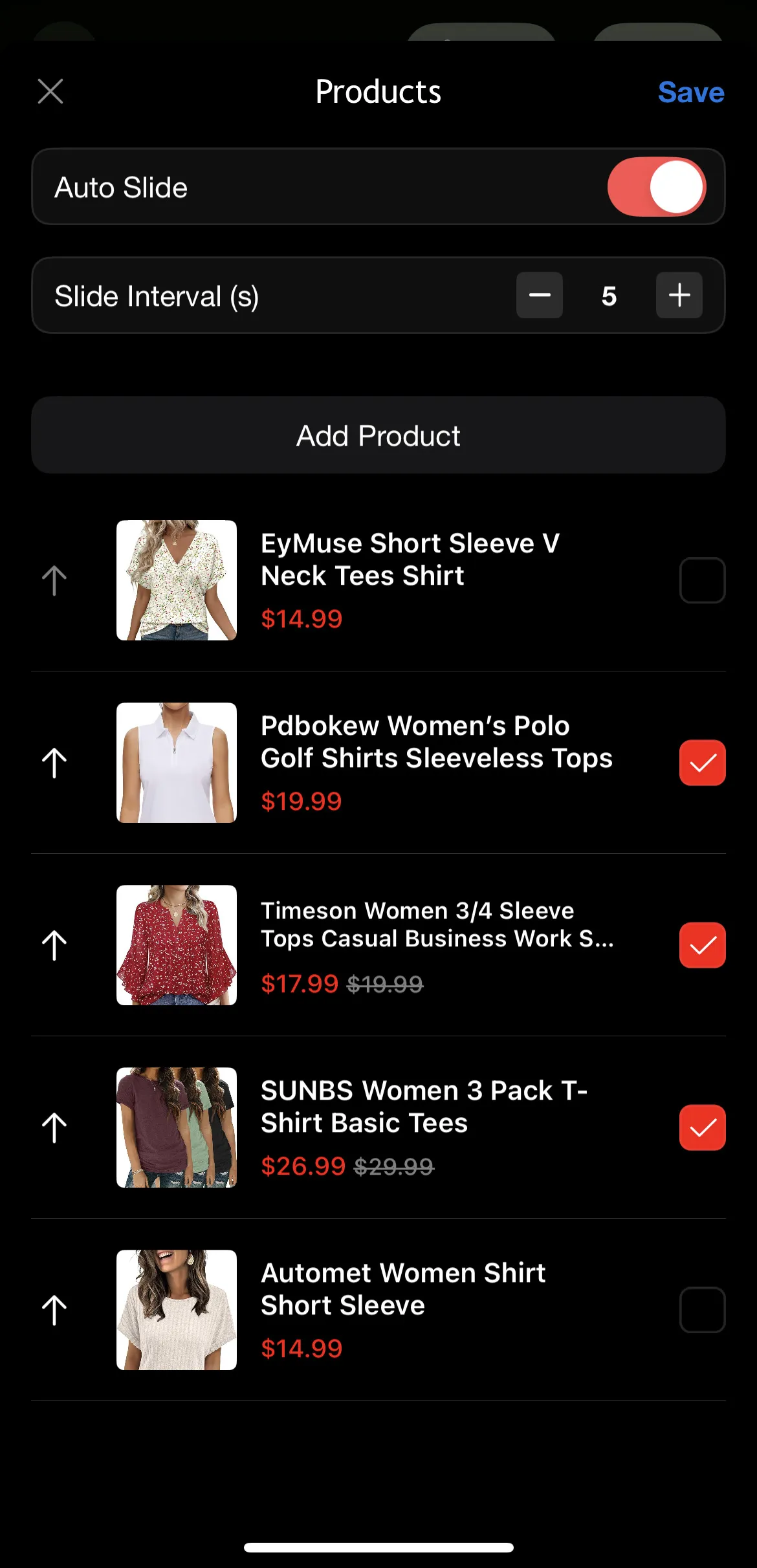
ステップ4:自動スライドを有効にする
表示する商品を選択したら、「Auto Slide」モードをオンにして、スライドの表示間隔を設定します。配信中に商品カードが自動的に横にスクロールし、繰り返し表示されます。
これにより、配信のどのタイミングで新しい視聴者が参加しても、すべての商品が見られるようになります。
設定が終わったら、「保存」をクリックし、オーバーレイを画面上の好きな位置にドラッグして配置。その後もう一度保存し、オーバーレイに名前をつけてください。
配信中は、オーバーレイの名前をクリックするだけで、商品リストが自動的に表示・スライドされます。
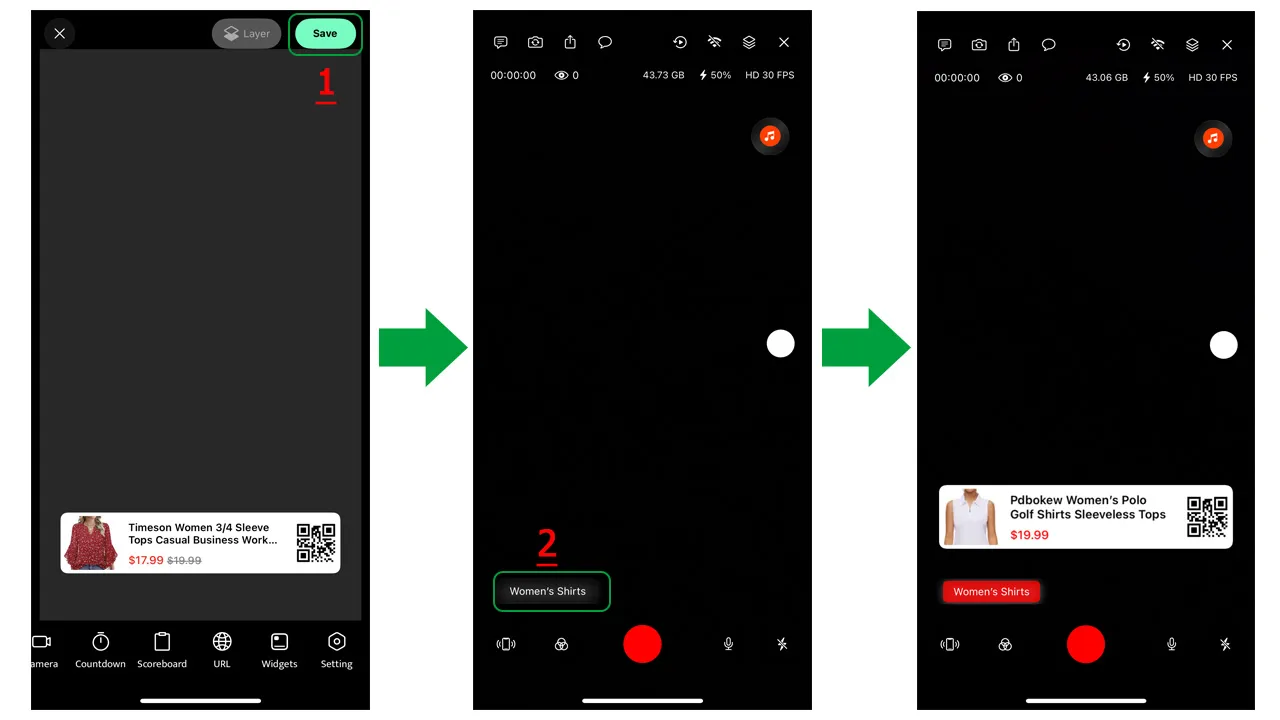
ライブ配信で「Add Products」機能を使うべき理由
「Add Products」機能は、ライブコマースのプロフェッショナル性と利便性を大きく高めてくれます:
🔗 QRコードを自動生成
📋 各配信に合わせて商品を柔軟に選択・管理
⏩ 自動スライドで視聴者にすべての商品を印象付け
🎯 Live Now はこの機能を今後さらに進化させていきます
今すぐ Live Now で「Add Products」機能を使い始め、あなたのライブ配信を強力な販売チャンネルへと変えましょう。商品が見やすく、自動スクロールで流れ、QRコードで購入も簡単。視聴者を楽しませながら売上もアップできる、これまでにない体験をお届けします。Live Now をダウンロードして、あなたの販売の旅を始めましょう。